Comment supprimer SwaetRAT des ordinateurs compromis
![]() Écrit par Tomas Meskauskas le
Écrit par Tomas Meskauskas le
Quel type de logiciel malveillant est SwaetRAT ?
SwaetRAT est un cheval de Troie d'accès à distance (RAT) développé sous la forme d'une application 32 bits utilisant le cadre .NET. Ce type de logiciel malveillant permet aux attaquants d'obtenir un contrôle non autorisé sur le système d'une victime, ce qui leur permet de surveiller les activités, de voler des informations sensibles et d'exécuter d'autres actions malveillantes à distance.
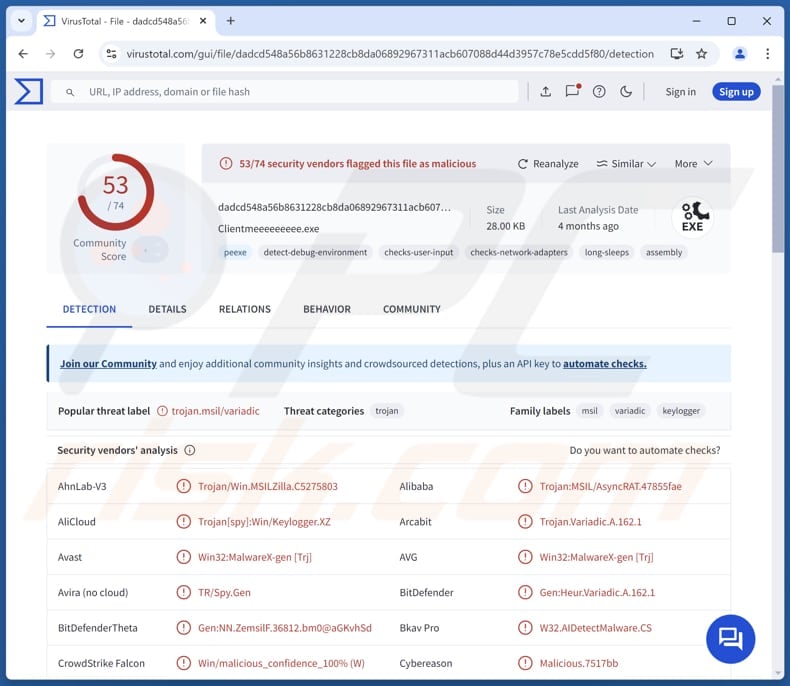
En savoir plus sur SwaetRAT
L'une des principales caractéristiques de SwaetRAT est sa capacité à enregistrer les frappes au clavier, une technique communément appelée keylogging. Cela permet au logiciel malveillant d'enregistrer chaque touche pressée par la victime et de capturer des informations sensibles telles que les identifiants de connexion, les détails des cartes de crédit, les messages personnels et d'autres données confidentielles.
En outre, SwaetRAT vérifie que le fichier "Log.tmp" ne contient pas de mentions de "Paypal" ou de "Binance" (des plateformes financières en ligne très répandues). S'il trouve l'une d'entre elles, il envoie les informations au serveur de l'attaquant (C2). Cela permet à l'attaquant de suivre l'activité financière liée à ces plateformes.
Le RAT recueille également divers détails sur le système, tels que l'identifiant unique du système, le nom d'utilisateur, les informations sur le système d'exploitation, les données antivirus et la question de savoir si l'utilisateur dispose de privilèges d'administrateur. En outre, SwaetRAT est capable de traiter plusieurs commandes pour effectuer différentes actions.
Il peut écrire et exécuter des fichiers PowerShell, télécharger des fichiers à partir d'adresses spécifiées et les exécuter, prendre des captures d'écran, capturer des données d'écran en temps réel, écrire des fichiers sur le bureau, s'éliminer du système infecté, etc. Dans l'ensemble, SwaetRAT peut entraîner des problèmes tels que l'usurpation d'identité, la perte d'argent, des infections supplémentaires et d'autres problèmes.
| Nom | SwaetRAT trojan d'accès à distance |
| Type de menace | Cheval de Troie d'accès à distance |
| Noms de détection | Avast (Win32:MalwareX-gen [Trj]), Combo Cleaner (Gen:Heur.Variadic.A.162.1), ESET-NOD32 (Une variante de MSIL/Agent.DWN), Kaspersky (HEUR:Backdoor.MSIL.Agent.gen), Microsoft (Trojan:MSIL/AsyncRAT!atmn), Liste complète (VirusTotal) |
| Symptômes | Les chevaux de Troie d'accès à distance sont conçus pour s'infiltrer furtivement dans l'ordinateur de la victime et rester silencieux. Aucun symptôme particulier n'est donc clairement visible sur une machine infectée. |
| Méthodes de distribution | Pièces jointes de courriers électroniques infectés et éventuellement d'autres canaux. |
| Dommages | Vol de mots de passe et d'informations bancaires, usurpation d'identité, ajout de l'ordinateur de la victime à un réseau de zombies, infections supplémentaires, pertes financières. |
| Suppression des maliciels (Windows) |
Pour éliminer d'éventuelles infections par des maliciels, analysez votre ordinateur avec un logiciel antivirus légitime. Nos chercheurs en sécurité recommandent d'utiliser Combo Cleaner. |
Conclusion
SwaetRAT est un logiciel malveillant dangereux qui permet aux attaquants de contrôler les systèmes infectés, ce qui leur permet de voler des données sensibles, de surveiller les activités et de propager d'autres infections. Ses capacités en font une menace importante. Les victimes de SwaetRAT courent des risques allant de l'usurpation d'identité à la compromission à long terme du système.
D'autres exemples de RAT sont WmRAT, WezRat, et ElizaRAT.
Comment SwaetRAT s'est-il infiltré dans mon ordinateur ?
Le vecteur d'infection initial de SwaetRAT semble être des courriels d'hameçonnage, qui redirigent la victime vers un site web malveillant servant un client ScreenConnect compromis. Une fois le client ScreenConnect exécuté, la machine infectée se connecte au serveur contrôlé par un acteur de la menace.
Ensuite, un script VBS est déposé sur le système, qui récupère un code malveillant supplémentaire sur Internet. Ce code est décodé et exécuté, ce qui conduit au déploiement de l'Ande Loader, qui délivre à son tour SwaetRAT en tant que charge utile finale.
Comment éviter l'installation de logiciels malveillants ?
Veillez à ne télécharger des programmes et des fichiers qu'à partir de sources fiables, telles que des sites web officiels ou des magasins d'applications de confiance. N'obtenez pas de logiciels à partir de sources douteuses, comme des sites non officiels ou des téléchargeurs tiers, et évitez d'utiliser des logiciels piratés ou des outils destinés à contourner l'activation. Ne cliquez pas sur des pop-ups, des publicités ou des liens sur des sites web suspects.
Soyez prudent avec les courriels que vous n'attendez pas, en particulier ceux provenant d'expéditeurs inconnus, et évitez d'ouvrir les pièces jointes ou les liens qu'ils contiennent. Utilisez des outils de sécurité fiables et effectuez régulièrement des analyses pour détecter et supprimer les menaces.
Si vous pensez que votre ordinateur est déjà infecté, nous vous recommandons de lancer une analyse avec Combo Cleaner pour éliminer automatiquement les logiciels malveillants infiltrés.
Suppression automatique et instantanée des maliciels :
La suppression manuelle des menaces peut être un processus long et compliqué qui nécessite des compétences informatiques avancées. Combo Cleaner est un outil professionnel de suppression automatique des maliciels qui est recommandé pour se débarrasser de ces derniers. Téléchargez-le en cliquant sur le bouton ci-dessous :
▼ TÉLÉCHARGEZ Combo Cleaner
Le scanneur gratuit vérifie si votre ordinateur est infecté. Pour utiliser le produit complet, vous devez acheter une licence pour Combo Cleaner. 7 jours d’essai limité gratuit disponible. Combo Cleaner est détenu et exploité par Rcs Lt, la société mère de PCRisk. Lire la suite. En téléchargeant n'importe quel logiciel listé sur ce site web vous acceptez notre Politique de Confidentialité et nos Conditions d’Utilisation.
Menu rapide :
- Qu'est-ce que SwaetRAT ?
- ÉTAPE 1. Suppression manuelle du logiciel malveillant SwaetRAT.
- ÉTAPE 2. Vérifiez que votre ordinateur est propre.
Comment supprimer manuellement les logiciels malveillants ?
La suppression manuelle des logiciels malveillants est une tâche compliquée - il est généralement préférable de laisser les programmes antivirus ou anti-malware s'en charger automatiquement. Pour supprimer ce logiciel malveillant, nous vous recommandons d'utiliser Combo Cleaner.
Si vous souhaitez supprimer un logiciel malveillant manuellement, la première étape consiste à identifier le nom du logiciel malveillant que vous essayez de supprimer. Voici un exemple de programme suspect s'exécutant sur l'ordinateur d'un utilisateur :

Si vous avez vérifié la liste des programmes en cours d'exécution sur votre ordinateur, par exemple à l'aide du gestionnaire des tâches, et que vous avez identifié un programme qui semble suspect, vous devriez poursuivre avec les étapes suivantes :
 Téléchargez un programme appelé Autoruns. Ce programme affiche les applications à démarrage automatique, le registre et les emplacements du système de fichiers :
Téléchargez un programme appelé Autoruns. Ce programme affiche les applications à démarrage automatique, le registre et les emplacements du système de fichiers :

 Redémarrez votre ordinateur en mode sans échec :
Redémarrez votre ordinateur en mode sans échec :
Utilisateurs de Windows XP et Windows 7 : Démarrez votre ordinateur en mode sans échec. Cliquez sur Démarrer, cliquez sur Arrêter, cliquez sur Redémarrer, cliquez sur OK. Pendant le processus de démarrage de votre ordinateur, appuyez plusieurs fois sur la touche F8 de votre clavier jusqu'à ce que vous voyiez le menu des options avancées de Windows, puis sélectionnez Mode sans échec avec mise en réseau dans la liste.

Vidéo montrant comment démarrer Windows 7 en "mode sans échec avec mise en réseau" :
Utilisateurs de Windows 8: Démarrez Windows 8 en mode sans échec avec mise en réseau - Allez à l'écran de démarrage de Windows 8, tapez "Avancé", dans les résultats de la recherche, sélectionnez "Paramètres". Cliquez sur Options de démarrage avancées, dans la fenêtre ouverte "Paramètres généraux de l'ordinateur", sélectionnez Démarrage avancé.
Cliquez sur le bouton "Redémarrer maintenant". Votre ordinateur va maintenant redémarrer dans le "menu des options avancées de démarrage". Cliquez sur le bouton "Dépannage", puis sur le bouton "Options avancées". Dans l'écran des options avancées, cliquez sur "Paramètres de démarrage".
Cliquez sur le bouton "Redémarrer". Votre PC redémarre et l'écran des paramètres de démarrage s'affiche. Appuyez sur F5 pour démarrer en mode sans échec avec mise en réseau.

Vidéo montrant comment démarrer Windows 8 en "mode sans échec avec mise en réseau" :
Utilisateurs de Windows 10: Cliquez sur le logo Windows et sélectionnez l'icône d'alimentation. Dans le menu qui s'ouvre, cliquez sur "Redémarrer" tout en maintenant la touche "Shift" de votre clavier. Dans la fenêtre "choisir une option", cliquez sur "Dépannage", puis sélectionnez "Options avancées".
Dans le menu des options avancées, sélectionnez "Paramètres de démarrage" et cliquez sur le bouton "Redémarrer". Dans la fenêtre suivante, cliquez sur la touche "F5" de votre clavier. Cela redémarrera votre système d'exploitation en mode sans échec avec mise en réseau.

Vidéo montrant comment démarrer Windows 10 en "mode sans échec avec mise en réseau" :
 Extrayez l'archive téléchargée et exécutez le fichier Autoruns.exe.
Extrayez l'archive téléchargée et exécutez le fichier Autoruns.exe.

 Dans l'application Autoruns, cliquez sur "Options" en haut et décochez les options "Masquer les emplacements vides" et "Masquer les entrées Windows". Après cette procédure, cliquez sur l'icône "Actualiser".
Dans l'application Autoruns, cliquez sur "Options" en haut et décochez les options "Masquer les emplacements vides" et "Masquer les entrées Windows". Après cette procédure, cliquez sur l'icône "Actualiser".

 Consultez la liste fournie par l'application Autoruns et localisez le fichier malveillant que vous souhaitez éliminer.
Consultez la liste fournie par l'application Autoruns et localisez le fichier malveillant que vous souhaitez éliminer.
Vous devez noter son chemin d'accès complet et son nom. Notez que certains logiciels malveillants cachent des noms de processus sous des noms de processus Windows légitimes. À ce stade, il est très important d'éviter de supprimer des fichiers système. Après avoir localisé le programme suspect que vous souhaitez supprimer, cliquez avec le bouton droit de la souris sur son nom et choisissez "Supprimer".

Après avoir supprimé le logiciel malveillant par l'intermédiaire de l'application Autoruns (ce qui garantit que le logiciel malveillant ne s'exécutera pas automatiquement au prochain démarrage du système), vous devez rechercher le nom du logiciel malveillant sur votre ordinateur. Veillez à activer les fichiers et dossiers cachés avant de poursuivre. Si vous trouvez le nom de fichier du logiciel malveillant, veillez à le supprimer.

Redémarrez votre ordinateur en mode normal. Ces étapes devraient permettre de supprimer tous les logiciels malveillants de votre ordinateur. Notez que la suppression manuelle des menaces nécessite des compétences informatiques avancées. Si vous ne possédez pas ces compétences, confiez la suppression des logiciels malveillants à des programmes antivirus et anti-programmes malveillants.
Ces mesures peuvent ne pas fonctionner en cas d'infection par des logiciels malveillants avancés. Comme toujours, il est préférable de prévenir l'infection plutôt que d'essayer de supprimer les logiciels malveillants par la suite. Pour assurer la sécurité de votre ordinateur, installez les dernières mises à jour du système d'exploitation et utilisez un logiciel antivirus. Pour être sûr que votre ordinateur n'est pas infecté par des logiciels malveillants, nous vous recommandons de le scanner avec Combo Cleaner.
Foire aux questions (FAQ)
Mon ordinateur est infecté par le logiciel malveillant SwaetRAT. Dois-je formater mon périphérique de stockage pour m'en débarrasser ?
Le formatage de votre périphérique de stockage peut supprimer le logiciel malveillant, mais il s'agit d'une mesure radicale. Avant cela, vous devriez lancer une analyse complète à l'aide d'un logiciel de sécurité fiable comme Combo Cleaner pour voir s'il peut détecter et éliminer le logiciel malveillant.
Quels sont les principaux problèmes causés par les logiciels malveillants ?
Les logiciels malveillants peuvent entraîner la perte de données, le vol d'informations personnelles, des pannes de système, un ralentissement des performances, l'accès non autorisé à des fichiers sensibles, des pertes financières, l'usurpation d'identité, d'autres infections, etc.
Quel est l'objectif de SwaetRAT ?
L'objectif de SwaetRAT est de permettre aux attaquants de prendre le contrôle à distance des systèmes infectés. Il peut effectuer diverses actions malveillantes telles que le vol de données, les captures d'écran, la capture de frappes clavier et l'exécution de commandes sur l'ordinateur compromis.
Comment SwaetRAT s'est-il infiltré dans mon ordinateur ?
SwaetRAT s'est probablement infiltré dans votre ordinateur par le biais d'un courriel d'hameçonnage qui vous a conduit vers un site web malveillant. De là, un client ScreenConnect (ou autre) compromis a été téléchargé, et une fois exécuté, il a permis à l'attaquant de déposer d'autres fichiers malveillants, pour finalement livrer SwaetRAT.
Combo Cleaner me protège-t-il des logiciels malveillants ?
Combo Cleaner peut détecter et supprimer presque toutes les infections connues par des logiciels malveillants. Cependant, les logiciels malveillants avancés se cachent souvent au plus profond du système, c'est pourquoi il est recommandé d'effectuer une analyse complète du système.
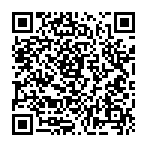
▼ Montrer la discussion